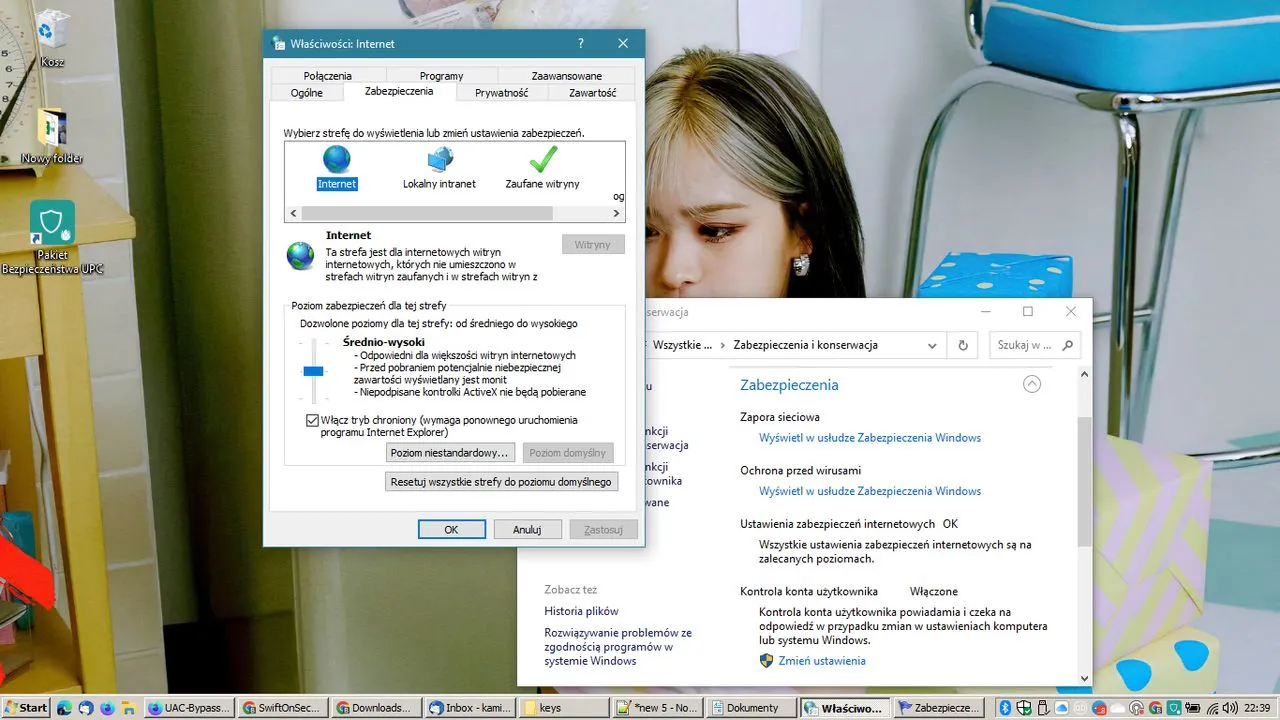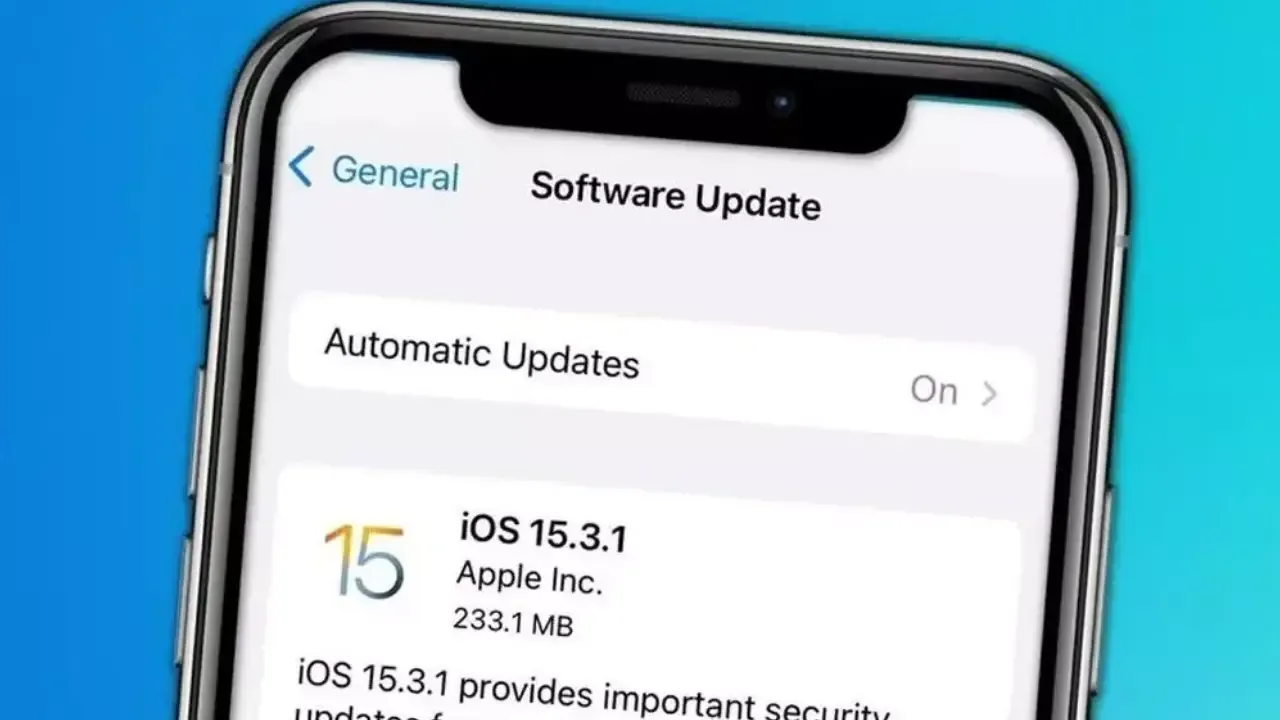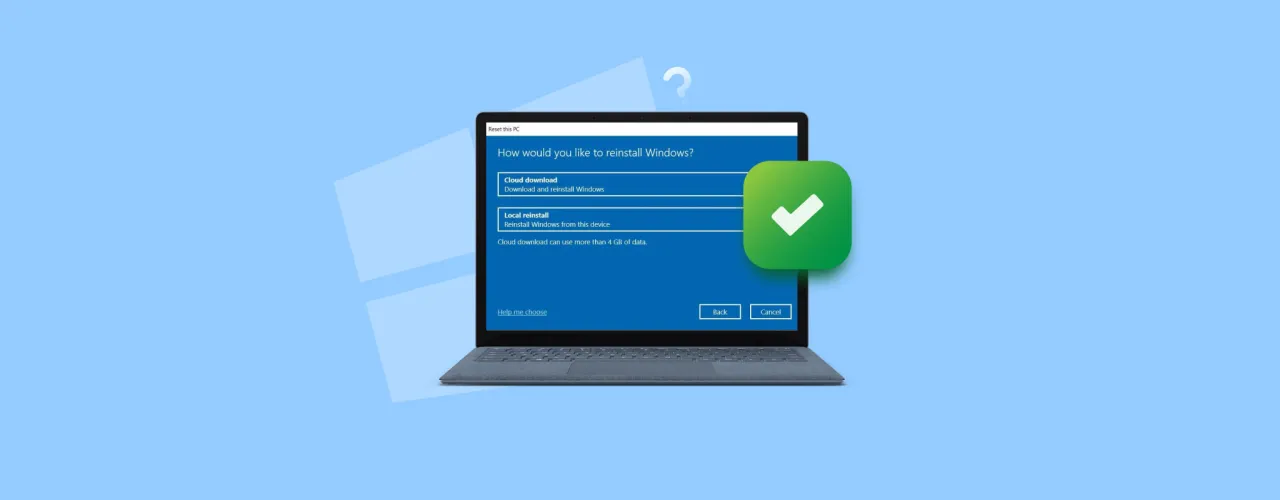Kluczowe informacje:
- Aby zaktualizować oprogramowanie, przejdź do Ustawienia > System i aktualizacje.
- Sprawdź dostępność najnowszej wersji oprogramowania i zainstaluj ją, jeśli jest dostępna.
- Wykonaj kopię zapasową danych, aby uniknąć ich utraty podczas aktualizacji.
- W przypadku problemów z aktualizacją, skorzystaj z trybu eRecovery.
- Ostatnie aktualizacje, takie jak EMUI 10 Stable, mogą być już niedostępne dla tego modelu.
Jak zaktualizować oprogramowanie w huawei mate 20 lite łatwo i szybko
Aby zaktualizować oprogramowanie w HUAWEI Mate 20 Lite, musisz przejść przez kilka prostych kroków. Na początku aktywuj telefon i otwórz aplikację Ustawienia. Następnie przewiń w dół do opcji System i aktualizacje, gdzie znajdziesz możliwość sprawdzenia dostępności najnowszej wersji oprogramowania. Gdy znajdziesz aktualizację, kliknij Nowa wersja, a potem wybierz Zainstaluj teraz, aby rozpocząć proces instalacji. Cała procedura może potrwać kilka minut, więc miej to na uwadze.
W przypadku, gdy standardowe ustawienia nie umożliwiają aktualizacji, możesz skorzystać z trybu eRecovery. Aby to zrobić, wyłącz telefon, podłącz go do komputera za pomocą kabla USB, a następnie przytrzymaj jednocześnie przycisk włączania oraz zwiększania głośności, aż pojawi się menu. Wybierz Update mode, a następnie eRecovery mode. Twój telefon poprosi o połączenie z siecią Wi-Fi, a dalsze kroki będą prowadzone na ekranie. Pamiętaj, że ten proces nie powoduje usunięcia danych z urządzenia.
Krok po kroku: Proces aktualizacji oprogramowania
Rozpocznij aktualizację, otwierając aplikację Ustawienia na swoim HUAWEI Mate 20 Lite. Przewiń do System i aktualizacje i kliknij na Aktualizacja oprogramowania. To pozwoli Ci sprawdzić, czy są dostępne nowe wersje oprogramowania. Jeśli znajdziesz aktualizację, kliknij Nowa wersja, a następnie wybierz Zainstaluj teraz, aby rozpocząć proces instalacji. Upewnij się, że masz stabilne połączenie z internetem, aby uniknąć problemów podczas pobierania.
- Sprawdź, czy masz wystarczająco dużo miejsca na urządzeniu przed rozpoczęciem aktualizacji.
- Upewnij się, że bateria telefonu jest naładowana powyżej 50% przed przystąpieniem do aktualizacji.
- W przypadku problemów z aktualizacją, spróbuj ponownie uruchomić telefon i powtórzyć proces.
Sprawdzenie dostępności aktualizacji w ustawieniach telefonu
Aby sprawdzić, czy są dostępne aktualizacje dla Twojego HUAWEI Mate 20 Lite, zacznij od otwarcia aplikacji Ustawienia na swoim telefonie. Następnie przewiń w dół i wybierz opcję System i aktualizacje. W tym miejscu znajdziesz sekcję Aktualizacja oprogramowania, która pozwoli Ci na szybkie sprawdzenie dostępności najnowszej wersji systemu. Kliknij na tę opcję, a telefon automatycznie zacznie szukać aktualizacji. Jeśli znajdziesz nową wersję, zostaniesz poinformowany o jej dostępności i będziesz mógł przejść do kolejnych kroków aktualizacji.
Warto pamiętać, że czasami aktualizacje mogą być dostępne tylko w określonych regionach lub dla niektórych modeli. Jeśli nie widzisz żadnych dostępnych aktualizacji, upewnij się, że masz stabilne połączenie z internetem oraz że Twój telefon jest odpowiednio naładowany. Jeśli nie możesz znaleźć aktualizacji, być może warto spróbować ponownie później lub skorzystać z trybu eRecovery, aby zainstalować najnowsze oprogramowanie.
Dlaczego warto wykonać kopię zapasową danych telefonu
Wykonanie kopii zapasowej danych przed aktualizacją oprogramowania w HUAWEI Mate 20 Lite jest niezwykle istotne. Bez odpowiedniego zabezpieczenia informacji, istnieje ryzyko ich utraty w przypadku niepowodzenia aktualizacji lub błędów systemowych. Wiele osób nie zdaje sobie sprawy, że nawet drobne problemy podczas instalacji mogą prowadzić do usunięcia cennych danych, takich jak zdjęcia, kontakty czy dokumenty. Dlatego warto poświęcić czas na stworzenie kopii zapasowej, aby uniknąć nieprzyjemnych niespodzianek.
Oprócz zabezpieczenia przed utratą danych, kopia zapasowa pozwala na szybkie przywrócenie telefonu do stanu sprzed aktualizacji, jeśli zajdzie taka potrzeba. Dzięki temu możesz cieszyć się nowymi funkcjami oprogramowania, mając jednocześnie pewność, że Twoje dane są w pełni chronione. Warto zainwestować w regularne kopie zapasowe, aby mieć spokój ducha i uniknąć potencjalnych problemów w przyszłości.
Najlepsze metody tworzenia kopii zapasowej na huawei mate 20 lite
Istnieje kilka skutecznych metod na wykonanie kopii zapasowej danych na HUAWEI Mate 20 Lite. Jednym z najprostszych sposobów jest skorzystanie z chmury, na przykład Huawei Cloud, która automatycznie synchronizuje Twoje dane, takie jak zdjęcia, kontakty i notatki. Możesz także używać popularnych aplikacji, takich jak Google Drive, które oferują przestrzeń do przechowywania plików online.
Inną opcją jest wykonanie lokalnej kopii zapasowej na komputerze za pomocą aplikacji HiSuite, która jest dedykowanym narzędziem do zarządzania urządzeniami HUAWEI. Wystarczy podłączyć telefon do komputera, uruchomić HiSuite i postępować zgodnie z instrukcjami, aby zgrać dane na dysk twardy. Dzięki tym metodom możesz mieć pewność, że Twoje dane są bezpieczne i gotowe do przywrócenia w razie potrzeby.
| Metoda | Opis | Funkcje |
|---|---|---|
| Huawei Cloud | Automatyczne synchronizowanie danych w chmurze | Zdjęcia, kontakty, notatki |
| Google Drive | Przechowywanie plików online | Przestrzeń do przechowywania, dostęp z różnych urządzeń |
| HiSuite | Lokalna kopia zapasowa na komputerze | Zarządzanie danymi, przywracanie systemu |

Jak rozwiązywać problemy podczas aktualizacji oprogramowania
Podczas aktualizacji oprogramowania w HUAWEI Mate 20 Lite mogą wystąpić różne problemy, które mogą zniechęcać użytkowników. Często zdarza się, że aktualizacja nie jest dostępna lub proces instalacji się nie powodzi. W takich sytuacjach ważne jest, aby wiedzieć, jak rozwiązać te problemy, aby móc cieszyć się nowymi funkcjami i poprawkami bezpieczeństwa. Zrozumienie przyczyn problemów oraz ich rozwiązań może znacząco ułatwić cały proces aktualizacji.
Jednym z najczęstszych problemów jest brak dostępności aktualizacji. Może to być spowodowane brakiem połączenia z internetem lub tym, że aktualizacja nie została jeszcze udostępniona w Twoim regionie. Warto również sprawdzić, czy telefon ma wystarczającą ilość miejsca na nową wersję oprogramowania. Innym problemem mogą być błędy podczas instalacji, które mogą wynikać z niekompatybilności aplikacji lub błędów systemowych. W takich przypadkach pomocne może być skorzystanie z trybu eRecovery, który pozwala na przywrócenie systemu do stanu fabrycznego.- Brak dostępnej aktualizacji: Upewnij się, że masz stabilne połączenie z internetem i spróbuj ponownie później.
- Brak miejsca na urządzeniu: Zwolnij przestrzeń, usuwając niepotrzebne aplikacje lub pliki.
- Błędy podczas instalacji: Skorzystaj z trybu eRecovery, aby przywrócić system do stanu fabrycznego.
- Niekompatybilne aplikacje: Sprawdź, czy wszystkie aplikacje są zaktualizowane do najnowszych wersji.
Co zrobić, gdy aktualizacja nie jest dostępna
Jeśli nie możesz znaleźć dostępnej aktualizacji dla swojego HUAWEI Mate 20 Lite, zacznij od sprawdzenia ustawień telefonu. Upewnij się, że masz stabilne połączenie z internetem, ponieważ brak dostępu do sieci może uniemożliwić telefonowi sprawdzenie dostępności aktualizacji. Następnie sprawdź, czy telefon jest ustawiony na automatyczne pobieranie aktualizacji oraz czy nie ma żadnych ograniczeń związanych z danymi mobilnymi. Jeśli wszystkie ustawienia są prawidłowe, spróbuj ponownie uruchomić telefon, co często rozwiązuje problemy z aktualizacjami.
Jeżeli po tych krokach nadal nie widzisz aktualizacji, może to oznaczać, że nowa wersja oprogramowania nie została jeszcze udostępniona w Twoim regionie. W takim przypadku warto poczekać kilka dni i sprawdzić ponownie. Alternatywnie, możesz skorzystać z trybu eRecovery, aby sprawdzić, czy istnieje możliwość zainstalowania aktualizacji ręcznie. Pamiętaj, że w niektórych przypadkach aktualizacje mogą być ograniczone do określonych modeli lub regionów, co również należy wziąć pod uwagę.
Jak postępować w przypadku błędów podczas aktualizacji
Podczas aktualizacji oprogramowania mogą wystąpić różne błędy, które mogą zniechęcać użytkowników. Najczęstsze z nich to błędy pobierania, które mogą być spowodowane niestabilnym połączeniem internetowym lub brakiem miejsca na urządzeniu. Jeśli napotkasz taki problem, upewnij się, że masz odpowiednią ilość wolnego miejsca na pamięci telefonu oraz stabilne połączenie Wi-Fi. W przypadku błędów instalacji, spróbuj ponownie uruchomić telefon i rozpocząć proces aktualizacji od nowa.
Innym powszechnym błędem jest komunikat o niekompatybilności aplikacji. W takim przypadku warto zaktualizować wszystkie aplikacje do najnowszych wersji przed przystąpieniem do aktualizacji systemu. Jeśli problem nadal występuje, skorzystaj z trybu eRecovery, który umożliwia przywrócenie systemu do stanu fabrycznego, co może pomóc w rozwiązaniu problemów z aktualizacją.
Czytaj więcej: Czy Windows XP można zaktualizować do Windows 10? Oto, co musisz wiedzieć
Jak przygotować się na przyszłe aktualizacje oprogramowania
W miarę jak technologia się rozwija, przygotowanie na przyszłe aktualizacje staje się kluczowe dla utrzymania optymalnej wydajności urządzenia. Aby być na bieżąco z nowymi funkcjami i poprawkami bezpieczeństwa, warto regularnie sprawdzać dostępność aktualizacji, a także śledzić wiadomości dotyczące swojego modelu telefonu. Możesz również zapisać się do newsletterów producenta lub dołączyć do forów internetowych, gdzie użytkownicy dzielą się informacjami o aktualizacjach i doświadczeniach.
Co więcej, rozważ inwestycję w aplikacje do zarządzania pamięcią i optymalizacji, które pomogą utrzymać odpowiednią ilość wolnego miejsca na urządzeniu. Regularne czyszczenie pamięci oraz usuwanie nieużywanych aplikacji nie tylko ułatwi przeprowadzanie aktualizacji, ale również poprawi ogólną wydajność telefonu. Dzięki tym prostym krokom, będziesz lepiej przygotowany na przyszłe aktualizacje i unikniesz wielu typowych problemów, które mogą się pojawić podczas instalacji nowych wersji oprogramowania.